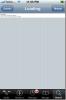Come impostare l'affinità del processore su un'applicazione in Windows 7, Vista, XP
In Windows XP, Windows Vista e Windows 7, le applicazioni vengono eseguite per impostazione predefinita su tutti i core disponibili del processore. Se si dispone di un processore dual o quad core, è possibile impostare l'affinità con un'applicazione per controllare quale core del processore un'applicazione puoi usare, in questo modo puoi assegnare un'applicazione o un programma per usare solo un processore mentre un'altra applicazione può essere eseguita su un altro processore. Sebbene non sia possibile impostare la priorità sui servizi di sistema, ma è possibile impostare l'affinità con applicazioni come Google Chrome, Firefox o qualsiasi antivirus, in questo modo è possibile ottenere buone prestazioni complessive.
Windows XP
stampa Ctrl + Alt + Canc aprire Gestore dei processi di Windowse vai al Processi scheda e cercare il nome del processo per cui si desidera impostare l'affinità. Se non sai quale processo è associato a quale applicazione, vai a applicazioni scheda e tasto destro del mouse sul applicazionenome e seleziona Vai al processo.
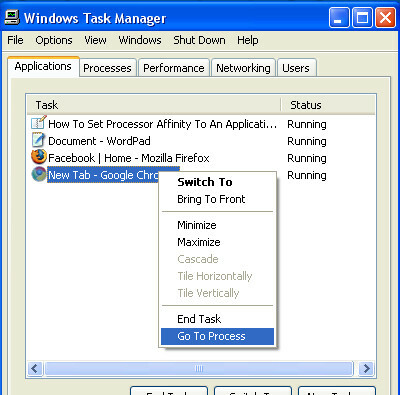
Nel Processi scheda il processo specificato verrà evidenziato. Ora fai clic con il pulsante destro del mouse sul processo e seleziona Imposta affinità.

Nella finestra di dialogo Affinità processore, verranno visualizzate 32 opzioni della casella di controllo, solo il numero di core nei processori sarà disponibile per impostare l'affinità.
In un singolo sistema dual core vedrai CPU 0 e CPU 1, da qui puoi selezionare o deselezionare il core che vuoi che l'applicazione usi.
Windows Vista e Windows 7
stampa Ctrl + Shift + Esc aprire Gestore dei processi di Windows.

Sul Processi scheda, in basso clicca su Mostra i processi da tutti gli utenti pulsante.
Fare clic con il tasto destro del mouse su processi (applicazione) di cui si desidera modificare l'affinità del processore e scegliere Imposta affinità. Ora controlla il processore(s) su cui si desidera eseguire il processo (applicazione) e fare clic ok

Nota
- È raccomandato NON A cambiare il Affinità di processo per Processi di sistema.
- L'impostazione di affinità del processore dura fino a quando un'applicazione è aperta, quando si chiude l'applicazione o si riavvia il computer, l'affinità torna al valore predefinito.
Ricerca
Messaggi Recenti
Come collegare due computer in modalità wireless o tramite una rete domestica / d'ufficio
Nota: Se si desidera creare una VPN (Virtual Private Network) tra d...
Come recuperare i dati da DVD / CD danneggiati o danneggiati
Uno dei miei programmi TV preferiti è L'ufficio. Adoro quello spett...
Come scaricare VLC Player per iPhone / iPod Touch senza donare
vlc4iphone è un'applicazione per iPhone e iPod Touch che funziona s...